Diagnóstico de computadora usted mismo
 Computadoras personales modernas: extremadamentetécnica delgada y compleja. A veces, basta un pequeño error de funcionamiento, por lo que la PC comenzó a funcionar con "problemas técnicos" o dejó de funcionar en absoluto. No entre en pánico y se precipite de cabeza en el centro de servicio. Es posible que el desglose de su computadora, puede eliminar fácilmente de forma completamente independiente. Sin embargo, antes de agarrar un soldador, llevar a cabo diagnósticos problemas
Computadoras personales modernas: extremadamentetécnica delgada y compleja. A veces, basta un pequeño error de funcionamiento, por lo que la PC comenzó a funcionar con "problemas técnicos" o dejó de funcionar en absoluto. No entre en pánico y se precipite de cabeza en el centro de servicio. Es posible que el desglose de su computadora, puede eliminar fácilmente de forma completamente independiente. Sin embargo, antes de agarrar un soldador, llevar a cabo diagnósticos problemas Todas las fallas se pueden dividir condicionalmente en hardware y programa. En el primer caso, los "culpables" de los problemasse convierten en componentes de la computadora: fuente de alimentación, disco duro, placa base, tarjeta de video, etc. Y en el segundo caso, el "comportamiento inadecuado" de la computadora es causado por problemas con el software.
Identificar la causa de la falla del software es suficientesimplemente. Una característica característica es la "suspensión" de la computadora solo en un programa determinado, mientras que con otra (incluso similar) la computadora funciona normalmente. Si los "errores técnicos" se manifiestan independientemente de qué programa esté en funcionamiento, entonces es hora de asumir programas especiales: servicios públicos.
Utilidad (Ing. utilidad o herramienta) es un programa informático que amplía las capacidades estándar del hardware y los sistemas operativos, realizando una estrecha gama de tareas específicas. Hay una serie de utilidades diseñadas para evaluar el estado de los elementos de trabajo de la computadora. La mayoría de estas utilidades son gratuitas y están disponibles para su descarga desde sitios de desarrolladores.
Una buena utilidad para diagnosticar fallas técnicas es S & M (ver Figura 1). S & M le permite probar la memoria del sistema y las tarjetas gráficas ATI / Nvidia. Es necesario instalar esta utilidad y después de su inicio configure los parámetros de prueba. Establezca el "control deslizante" del tiempo de prueba en un modo a largo plazo, establezca el "tic" de acuerdo con el equipo bajo prueba (puede verificar todo el equipo de una vez). Usando las instrucciones para la utilidad, establezca las configuraciones de prueba, acercándolas a las condiciones operativas más severas del equipo. Ejecute la prueba durante varias horas (2-3). Si el problema está en la RAM o en la tarjeta de video, la prueba revelará este problema.

Figura 1. Aspecto de la utilidad S & M
Para probar cómo la fuente de alimentación suministra voltaje a los componentes del sistema, y también para rastrear los cambios de temperatura de estos componentes, otra utilidad es útil: Monitor de la placa base 5 (MBM5, ver figura 2). No es fácil configurar esta utilidad, por lo que puede elegir su modelo de placa base de su lista o muy similar. VMM5 se pone en funcionamiento junto con S & M, todos los componentes del sistema se prueban uno por uno.

Figura 2. Aspecto de la utilidad VMM5
Durante la prueba, es necesario controlar las indicacionessensores de temperatura del dispositivo bajo prueba. Si comprueba el procesador y su temperatura está entre 90-100 ° C, después de lo cual el sistema "cae", hay problemas con la CPU. Si la temperatura no supera los 80 ° C, debe esperar al final de las pruebas de todos los subsistemas del procesador (con la verificación de "verificación" de la corrección de los resultados). Si no encontró ningún problema, ejecute la prueba de PSU (Unidad de fuente de alimentación) en la utilidad S & M. Se debe observar el voltaje en las líneas +3.3 V, +5 V y +12 V. Si 12 V no se convierte en 11, y la unidad del sistema no inicia un reinicio inesperado, la prueba de falla del software se puede considerar aprobada con éxito.
Puede probar el rendimiento del disco duro utilizando la utilidad MHDD (ver Figura 3). Esta utilidad se ejecuta solo en MS-DOS, desde un disquete. Como alternativa, este o aquel "disco médico" tradicional, por ejemplo, del kit Norton Utilites, es adecuado.
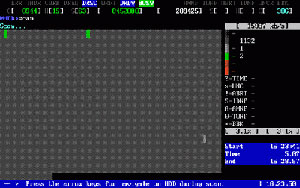
Figura 3. Aspecto de la utilidad MNDD
Para verificar el estado de la tarjeta de video, necesita una utilidad para monitorear y configurar el adaptador de video. Una de estas utilidades - RivaTuner (ver figura 4). Con su ayuda puede realizar un seguimiento de la dinámica de la temperatura del procesador gráfico y la tarjeta gráfica, y también tratar de reducir las velocidades de reloj de la GPU y la memoria de video.

Figura 4. Aspecto de la utilidad RivaTuner
Si después de la transferencia del acelerador a la marcha lenta ymodo seguro el problema desaparece, entonces, el problema radica en la parte del hardware, es decir en la tarjeta gráfica en sí. En otros casos, intente eliminar los controladores de tarjeta de video disponibles y coloque versiones más recientes o viceversa de los controladores. Si los controladores de reemplazo no ayudaron, entonces debe intentar cambiar temporalmente la tarjeta de video por una similar, pero sin duda funciona, o colocar una tarjeta de video sospechosa en otra computadora y probarla allí.













